
چگونه سرویس Piwik را روی وب سرور خود نصب کنیم؟
همانطور که می دانید مدتی می شود وب مسترهای ایرانی دسترسی به پنل گوگل آنالیتیکس وبسایت خود را از دست داده اند. همین موضوع بسیاری از کسب و کارهای ایرانی را تحت تأثیر قرار داده ...
همانطور که می دانید مدتی می شود وب مسترهای ایرانی دسترسی به پنل گوگل آنالیتیکس وبسایت خود را از دست داده اند. همین موضوع بسیاری از کسب و کارهای ایرانی را تحت تأثیر قرار داده و بسیاری از بروز چنین اتفاق تلخی ابراز نگرانی می کنند. البته خوشبختانه آنالیزرهای دیگری نیز وجود دارند که می توانند جای خالی گوگل آنالیتیکس را پر کنند.
در همین رابطه هفته گذشته بود که برایتان چند جایگزین مناسب برای گوگل آنالیتیکس را معرفی کردیم. در میان سرویس های معرفی شده شاید بتوان گفت Piwik یکی از جالب ترین و کاربردی ترین جایگزین های آنالیتیکس به شمار می رود. در مطلب امشب قصد داریم نحوه نصب این سرویس را به شما آموزش دهیم؛ پس تا پایان با ما همراه باشید.
ابزار مورد نیاز
پیش از شروع مطمئن شوید مواردی که در ادامه گفته می شود را در اختیار داشته باشید:
- یک وب سرور، شیر هاستینگ و یا سرور اختصاصی. اگر یک وب سرور یا شیر هاستینگ برای نصب Piwik در اختیار ندارید، قادر هستید Piwik از قبل نصب شده را در عرض چند دقیقه دریافت نمایید. در همین رابطه امکان استفاده از سرویس ابری Piwik Cloud که توسط سازندگان Piwik ایجاد شده است نیز برای کاربران فراهم شده.
- دسترسی به وب سرور (با استفاده از شل یا FTP)
- یک کلاینت FTP (در صورتی که Piwik را روی یک ریموت سرور نصب کرده باشید)
شروع نصب
ابتدا مطمئن شوید که هاست شما حداقل نیازهای لازم را برای اجرای Piwik داشته باشد. اگر هاست شما از نصب به صورت اتوماتیک (به عنوان مثال مجهز به Softaculous یا Installatron باشد) پشتیبانی می کند، می توانید Piwik را با یک کلیک نصب کنید. در غیر این صورت مراحل زیر را دنبال نمایید:
- آخرین نسخه Piwik را از طریق این لینک دریافت کنید.
- فایل Zip را از حال فشرده خارج کرده و آن را به پوشه ای مشخص روی هارد درایو خود منتقل کنید. برای این کار باید یک پوشه به نام piwik که حاوی فایل ها و دایرکتوری ها است ایجاد کنید.
- کلاینت FTP خود را باز کرده و فایل های Piwik را به صورت باینری در مکانی دلخواه در وب سرورتان آپلود کنید. همه فایل ها را می توان به یک زیر پوشه analytics در پوشه عمومی وب (به عنوان مثال http://yourdomain.org/analytics/) منتقل کرد. همچنین شما می توانید Piwik را در زیر دامنه خود نصب و تمام فایل ها را در http://analytics.example.org آپلود نمایید.
اگر دسترسی SSH (نسبت به FTP سریعتر است) به سرور خود دارید، می توانید از آن به جای FTP استفاده کنید. پس از آن که Piwik با موفقیت آپلود شد می توانید به مرحله بعد مراجعه کنید.
نصب Piwik در عرض 5 دقیقه
مرورگر خود را باز کنید و به آدرسی که Piwik را در آن آپلود کرده اید بروید. اگر تمامی فایل ها به درستی آپلود شده باشند باید با صفحه Welcome مواجه شوید. در مثابل اگر مشکلی وجود داشته باشد Piwik آن ها را شناسایی کرده و به شما در پیدا کردن راه حل آن ها کمک می نماید.
- صفحه خوش آمد گویی
در ابتدای تصب با صفحه خوش آمد گویی مواجه می شوید. روی دکمه Next کلیک کنید.
-
System Check
پس از آن Piwik شروع به بررسی کردن می کند تا مطمئن شود که سرور شما دارای حداقل نیازهای لازم هست یا خیر. اگر همه چیز خوب باشد با فهرستی طولانی همچون تصویر زیر مواجه خواهید شد:
اگر مشکلی وجود داشته باشد، Piwik آن را شناسایی و به شما می گوید که چگونه آن را حل کنید. در تصویر زیر نمونه ای از این پیغام را می بینید:
پس از آن که تمامی نیازهای لازم فراهم شد، کافیست روی دکمه Next ضربه بزنید.
- تنظیمات دیتابیس MySQL
شما باید پیش از این دیتابیس MySQL خود را تنظیم کرده باشید. اگر اطلاعات دیتابیس را در اختیار ندارید، ممکن است لازم باشد که از میزبان وب یا کارکنان فنی خود این اطلاعات را درخواست کنید.
نکته امنیتی: به منظور امنیت بیشتر، توصیه می کنیم که Piwik را در دیتابیس MySQL خود نصب کنید و یک نام کاربری و رمز عبور برای کاربری که تنها به آن دیتابیس دسترسی دارد، مشخص نمایید. پس از تکمیل فرم روی دکمه Next ضربه بزنید. Piwik جداول ضروری را به دیتابیس اضافه می کند:
مجدداً روی دکمه Next ضربه بزنید.
-
Super User
Super User کاربری است که شما به هنگام نصب Piwik ایجاد می کنید. این کاربر بالاترین مجوز را دارد. در ادامه نام کاربری و رمز عبور خود را انتخاب کنید:
حواستان باشد که نام کاربری و رمز عبور را گم نکنید چرا که تنها راه ورود شما به Piwik برای اولین بار، در اختیار داشتن این اطلاعات است. همینطور باید بدانید که در طی هر نصب تنها یک Super User ایجاد می شود.
Super User می تواند کارهای اجرایی مانند اضافه کردن وبسایت های جدید به منظور نظارت بر آن، اضافه کردن کاربران، تغییر مجوزهای کاربران و فعال/غیر فعال کردن پلاگین ها را انجام دهد.
به طور پیش فرض Super User اطلاعیه های گوناگونی را در خصوص آپگریدها، هشدارهای امنیتی و... دریافت خواهد کرد. در صورتی که علاقه ای به دریافت این ایمیل ها ندارید کافیست تیک مربوط به آن را بردارید. پس از پر کردن اطلاعات روی دکمه Next ضربه بزنید.
- اولین وبسایت خود را تنظیم کنید
نام و آدرس اولین وبسایتی که می خواهید بر آن نظارت داشته باشید را وارد کنید. در همین رابطه پس از به پایان رسیدن مراحل نصب قادر هستید وبسایت های بیشتری را به منظور نظارت بر آن ها به فهرست خود اضافه کنید.
پس از گشت سر گذاشتن مرحله بالا روی دکمه Next ضربه بزنید.
-
تگ ردیابی JavaScript را اعمال کنید
Piwik با یک تگ جاوا اسکریپت برای شما عرضه می شود. این کد در هر صفحه ای که می خواهید Piwik آن را تجزیه و تحلیل کند، نمایش داده خواهد شد. ما توصیه می کنیم که این کد را بلافاصله قبل از تگ بسته </head> (یا در یک هدر فایل عمومی که در بالای همه صفحات شما قرار دارد) قرار دهید.
تصویر
اگر از سیستم مدیریت محتوا مثل وردپرس، دروپال یا جوملا استفاده می کنید، می توانید از افزونه ها، پلاگین ها و یا اکستنشن ها استفاده نمایید تا مطمئن شوید این تگ در جاهایی که به آن نیاز هست نمایش داده شود.
در غیر این صورت شما باید تگ ردیابی (Tracking Tag) خود را به صورت دستی وارد کنید. هنگامی که تگ ردیابی خود را کپی کردید، کافیست روی گزینه Next ضربه بزنید.
تبریک می گوییم؛ مراحل نصب به پایان رسید
حالا Piwik نصب شده و آماده است نظارت کاملی بر بازدید کنندگان شما داشته باشد. به محض این که بازدید کنندگان وارد وبسایت شما شوند Piwik داده آن ها را ردیابی خواهد کرد. گزارش های Piwik به صورت ریل تایم تولید می شود، بنابراین قادر هستید اطلاعات را در داشبورد Piwik خود مشاهده نمایید.
روی گزینه Continue to Piwik ضربه بزنید و وارد داشبوردتان شوید.
پیکردبندی Piwik
اگر تگ ردیابی جاو اسکریپت Piwik به درستی روی وبسایت شما نصب شده باشد، باید قادر به دریافت ریل تایم اطلاعات تجزیه و تحلیل باشید. در صورتی که هیچ داده ای دریافت نکردید، مطمئن شوید که کد جاوا اسکریپت Piwik را داخل صفحه وبسایت خود نیز وارد کرده باشید.
اگر می خواهید مجوز دسترسی به Piwik را برای یک کاربر دیگر صادر کنید، به بیشتر از یک وبسایت نظارت داشته باشید، Piwik را بازبینی کنید و یا پلاگین های شخص ثالث را نصب کنید باید از صفحه Administration استفاده نمایید. در منوی بالا روی Administration کلیک کنید.
سپس برای مدیریت کاربران و مجوزها روی Users ضربه بزنید. پس از آن که پیکربندی Piwik پایان یافت شما می توانید مجوزهای محدود کننده بیشتری را به پوشه /piwik/config اعمال نمایید. Piwik همیشه اطلاعات خود را داخل پوشه /piwik/tmp می نویسد. پس این تنها پوشه ای است که نیاز به مجوز نوشتن (Write) دارد.
در بخش تکنولوژی دیجیاتو بخوانید:
دیدگاهها و نظرات خود را بنویسید
برای گفتگو با کاربران ثبت نام کنید یا وارد حساب کاربری خود شوید.







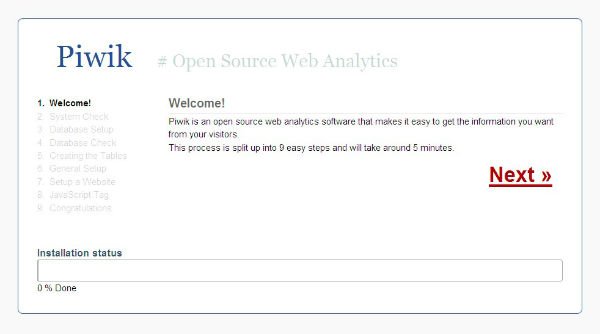
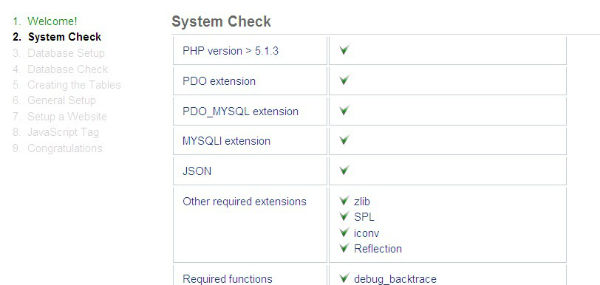
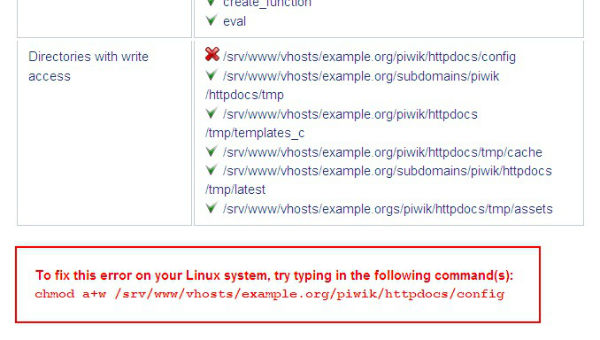

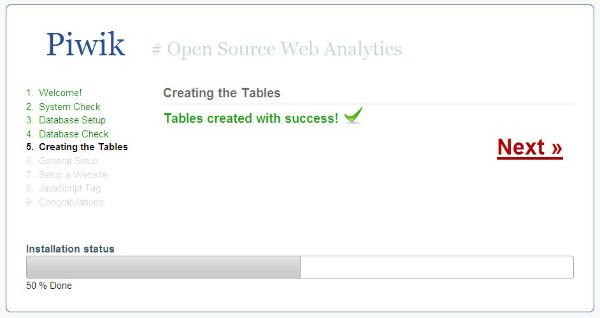
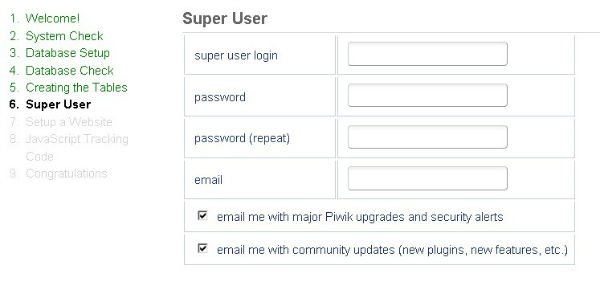









ممنون از مطلب آموزشیتون